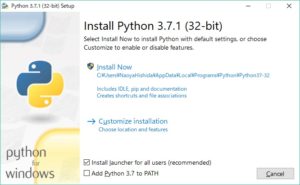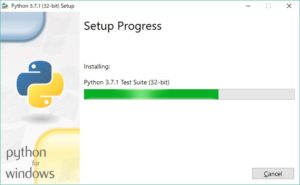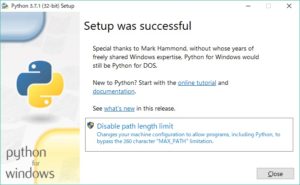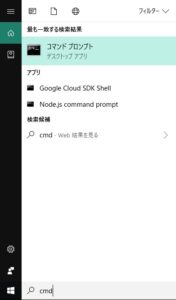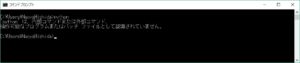この記事はpythonをこれから始めようという私が実施した環境構築メモです。
pythonをダウンロードする。公式サイトから簡単DLできた。
https://www.python.org/downloads/にダウンロードページがあります。
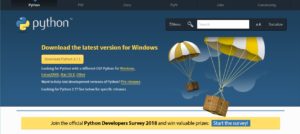
Download Pythonボタンをクリックすればダウンロード可能。
pythonをインストールする。初期値のまま次へで簡単インストールできた。
環境を確認する。「python -V」でバージョン確認できた。
コマンドプロンプトを開き、インストールされたか確認する。
コマンドプロンプトについては、「Windowsキー」を押してから、「cmd」と打つのがIT屋さ。
最近はColtanaでもできる。
では早速、環境構築できているか確認する。
バージョンを確認しよう。
コマンド:python -v
ん?なんでや?インストールするだけで環境設定してくれるんじゃないの?
Pathに追加すりゃ使えるんだろうけど、スタートアップになんかPython関連のショートカットが追加されているし、
お決まりPC再起動か?
・・・PC再起動・・・
んな訳ないか。
というわけでコマンドプロンプトにてコマンドを打ってPathの設定をします。
コマンド:set Path=C:\Users\{User}\AppData\Local\Programs\Python\Python37-32;%Path%
コマンド:python -V
「v」は大文字。小文字だと起動してしまう。
はいできた。
起動して、文字列を表示してみる。printで簡単に表示できた。
では早速使ってみよう。
まずは対話式で起動します。
コマンド:python
表示したい文字をprintメソッドに渡す。(メソッドって言うのか?関数か?)
コマンド:print(‘hishiwork’)
ちなみに、外部ファイルで対話式ではない方法でも実行できます。
テキストファイルの拡張子を「.py」とし、中身にコマンドを実装すれば完成。
上記の内容をhishiwork.pyで実行してみる。
対話モードを終了するときはexit();コマンドで簡単に終了できた。
はい。終了するときは「exit();」と打てば終了できます。
で、結局何ができるの?標準APIで遊んでみた。
https://docs.python.org/ja/3/index.html
「Pythonはインタプリタ言語です。」
ふむ。そうか。。。
例えばJavaとかだと、いちいちビルドして、JVMが読めるclassファイルを作成する必要があるが、Pythonはそれが必要ないとな。
では早速、電卓として使ってみる。
コマンド:python
今回は対話式で実施。
Case1
消費税8%で値段10,000円のものを購入した場合の金額を算出せよ。
また、消費税が10%になった場合の金額を算出せよ。
ほう。なかなか便利な気がする。
インタプリタ言語っていいね。適当な変数作って計算結果を変えるのも簡単だわ。
どの言語も同じだけど、あとは目的に沿ったライブラリを入手するだけ。
pipというコマンドで欲しいライブラリが取得できるようだ。
gradleとか、node.jsみたいね。
良いとこ取り言語に見えるけど、AI分野にどれだけの威力を発揮しているかは、まだ感じ取れなかった。
今後AIについても調べてみようっと。